LINE 最近在 Android 平台所更新的 9.6.0 版本,新增了一項 OCR 文字辨識功能,只要在聊天室中使用相機的 OCR 模式拍攝照片,,
就能自動辨識照片中的文字,直接可將所看到的圖片、現實世界中的任何文字分享給好友,不用再辛苦打字囉!
目前支援辨識繁體中文、簡體中文、英文、日文、泰文、印尼文及韓文這 7 種語言,而辨識出的文字,除了可以翻譯成上述幾種語言外,還可翻譯成緬甸文、越南文、阿拉伯文、波斯文、印度文、德文、俄文、西班牙文以及葡萄牙文……等多種語言。
不過目前只有 Android 版本有更新這項功能,使用 iOS 的朋友就要再等等了。如果真的很想試試看 LINE 的文字辨識功能,其實電腦版在之前的更新中就已加入這項功能,有興趣的朋友可先到電腦版體驗看看哦!以下會分別說明 Android 版本與電腦版的使用方法。
繼續閱讀
相關文章:LINE 電腦版下載 v5.15.0.1909 最新版(Win+Mac 版)+ 舊版軟體下載 + 使用教學
Android 版本使用方法:
第1步 先將 Android 手機的 LINE 更新至最新版本後,開啟任一個聊天室,開啟左下角的「相機」功能,就可以看到多出了一個「OCR」模式。
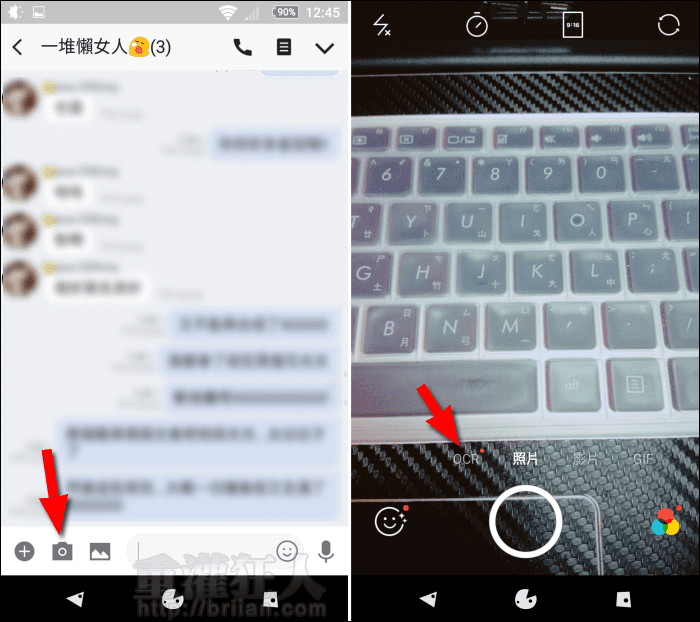
第2步 切換到「OCR」就會有個簡單的說明,按下「開始使用」就能拍照了,直向或橫向拍都可以。
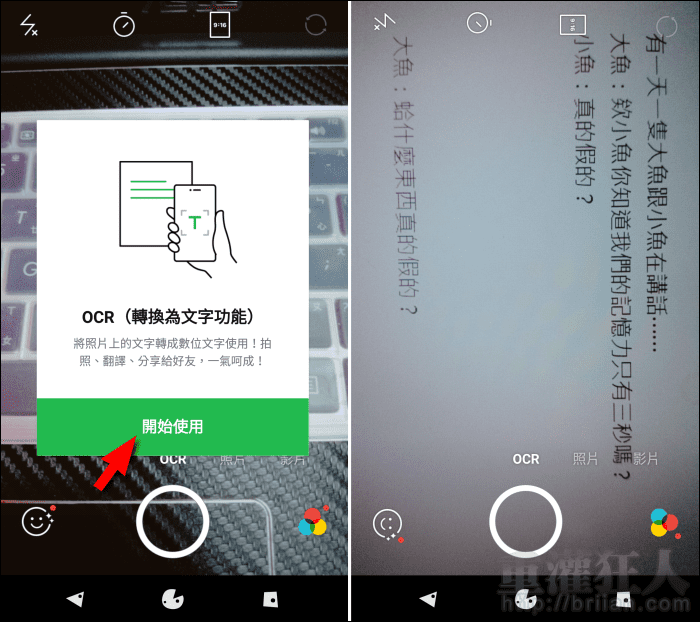
第3步 接著就會進行文字辨識,白框標示出來的就是有辨識到的文字,用拖曳的方式可一次選取多行,選取後就會在下方白色區域出現辨識的文字內容,再按「下一步」。(圖片的清晰度會影響辨識結果,如果有發現錯誤可在下一步手動修改,或是重拍。)
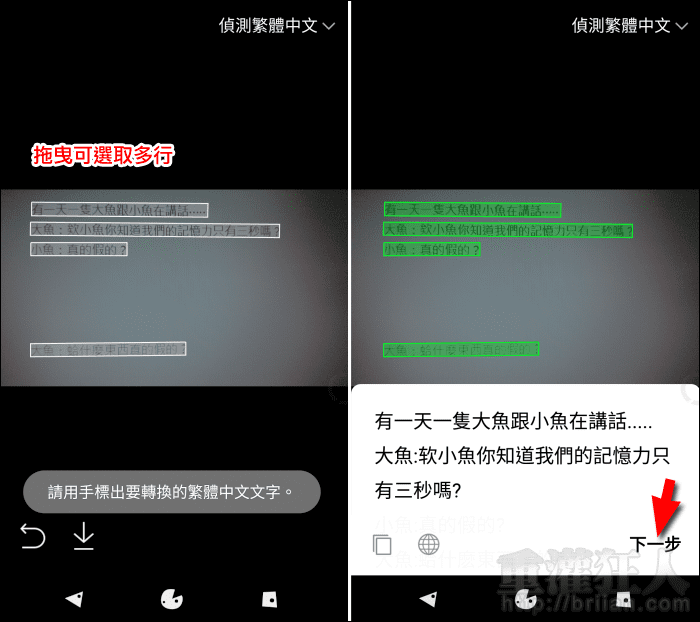
第4步 剛剛辨識出的文字就會自動貼上,可手動修改後直接分享給好友。
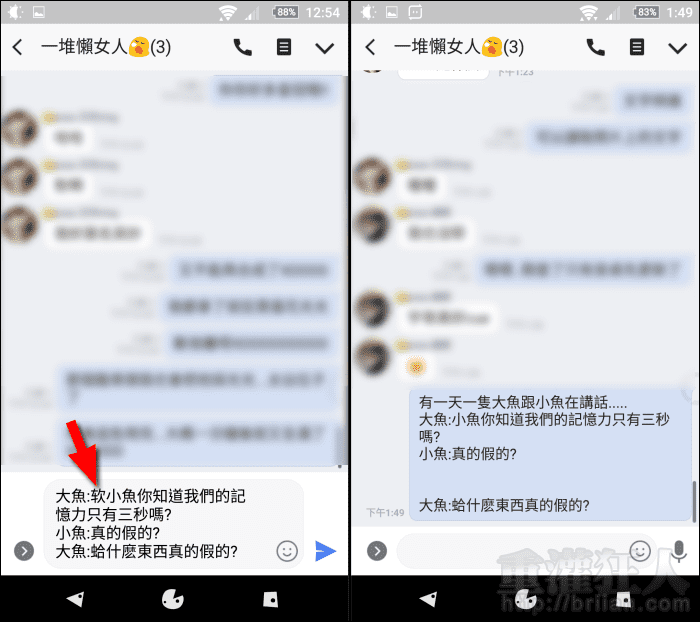
第5步 如果是要偵測其它的語言,記得要將在右上角切換對應的語言,不然會翻譯到怪東西。
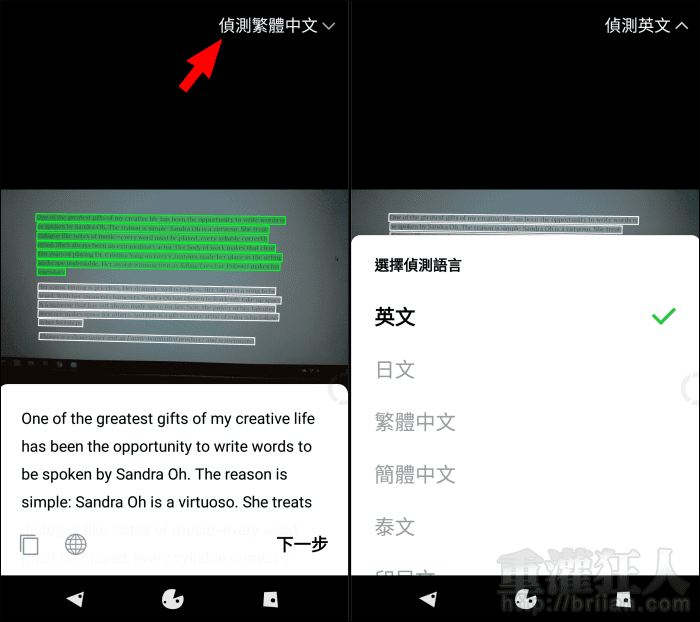
第6步 接著再點擊左下角的「地球」選擇要翻譯成哪一種語言,就能看到翻譯結果,一樣可將翻譯後的文字按「下一步」分享給好友,或複製使用。
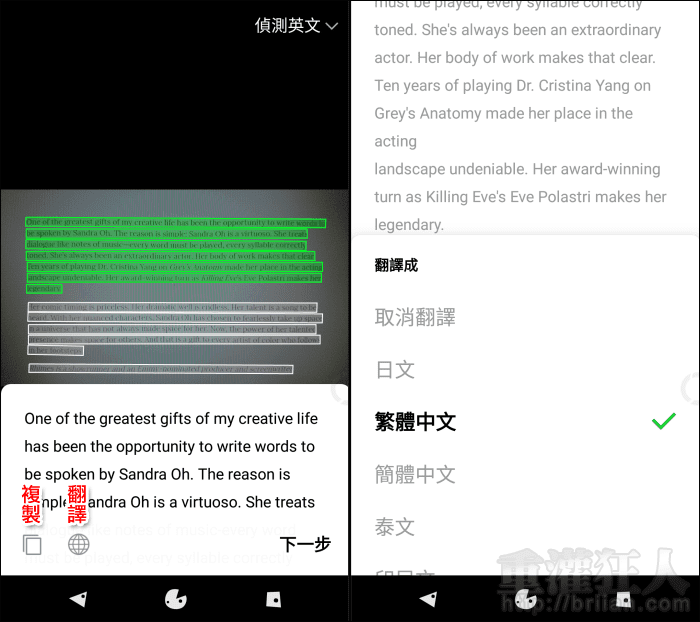
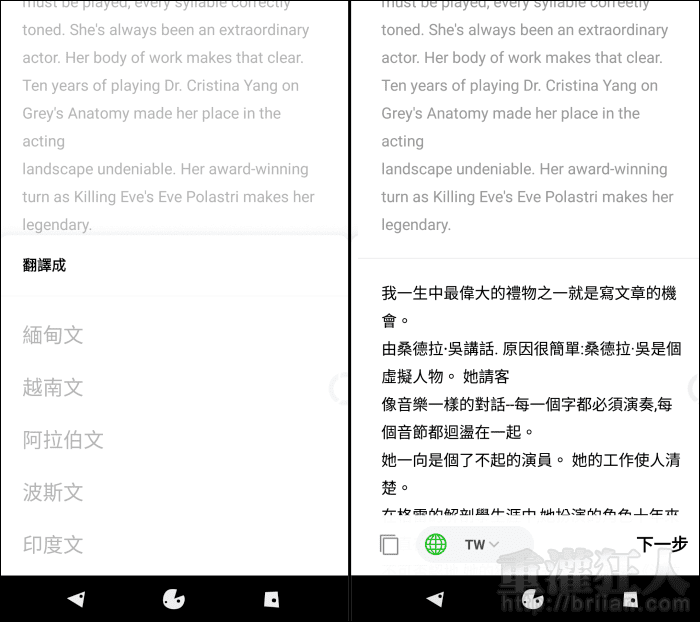
電腦版使用方法:
第1步 使用聊天室視窗的「截圖」功能,框選想要辨識的文字。
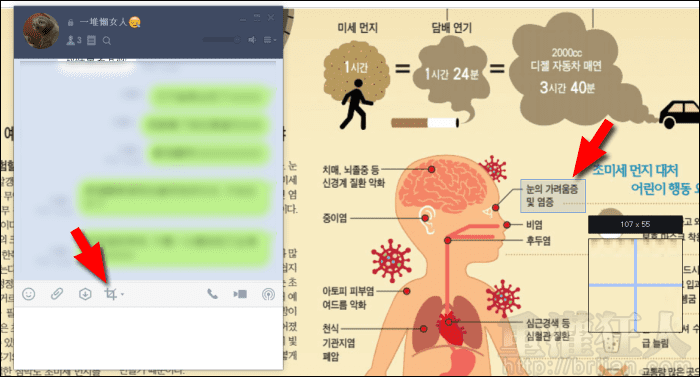
第2步 接著點擊工具列上的「T」,就能將圖片上的文字內容轉為可複製轉貼的文字。
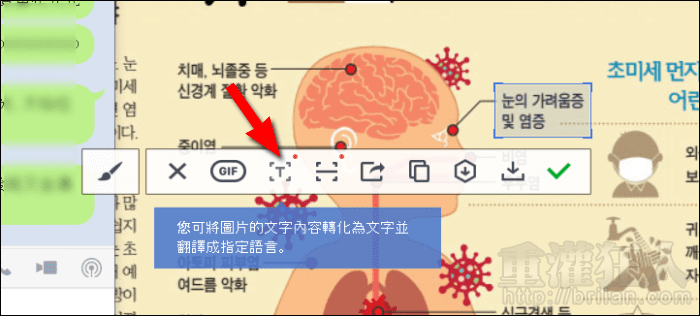
第3步 在右上角選擇要辨識的語言以及想要翻譯的語言,然後按下「翻譯」,就能在下方看到翻譯結果。
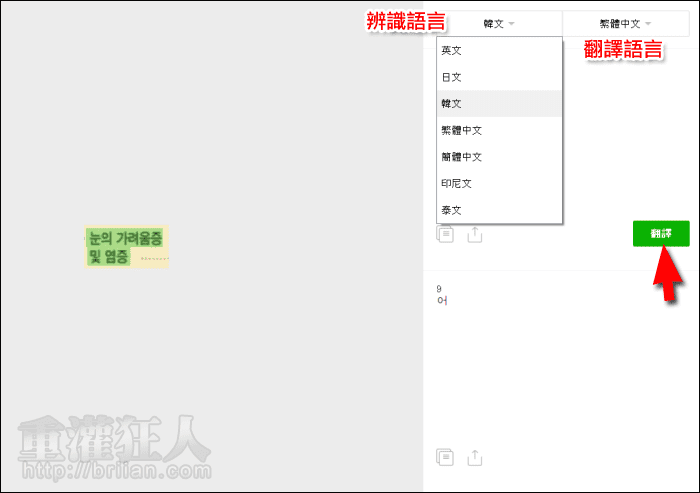
第4步 無論是辨識出的文字或翻譯文字,都可以選擇複製或分享。
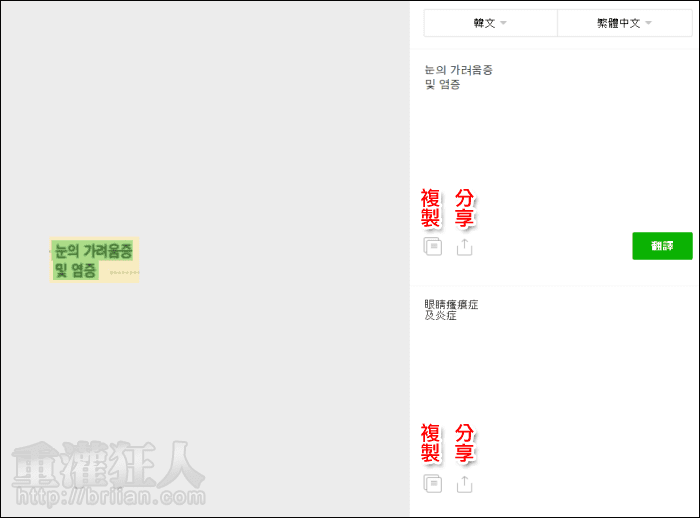
第5步 如果用來翻譯比較長的句子也沒問題,而且感覺比 Google 翻譯要來得通順許多,大家也可以試著比較看看哦!
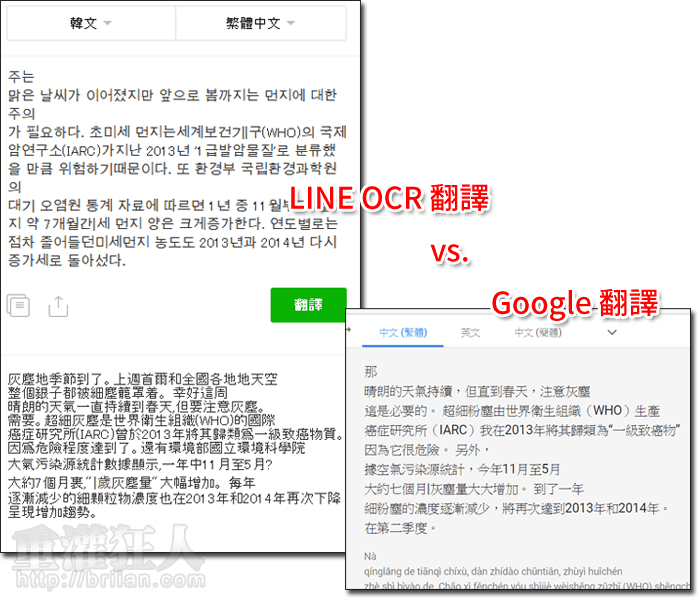
,
Ten articles before and after
[下載] Viber v10.6.0.32 免費語音通話、簡訊服務推出 Windows, Mac 電腦版
最新!LINE 電腦版兩大隱藏功能:自帶「計算機」、「拖曳轉傳檔案」更方便!
「YouBike Today 小幫手」一個可以幫你規劃借還車路線的 LINE 好友!
LINE 推出「防洗版」介面更新!傳送 10 張以內照片自動合併成一則訊息!
LINE 也可以用來記帳?快加「記帳雞」好友,收入支出通通幫你記!